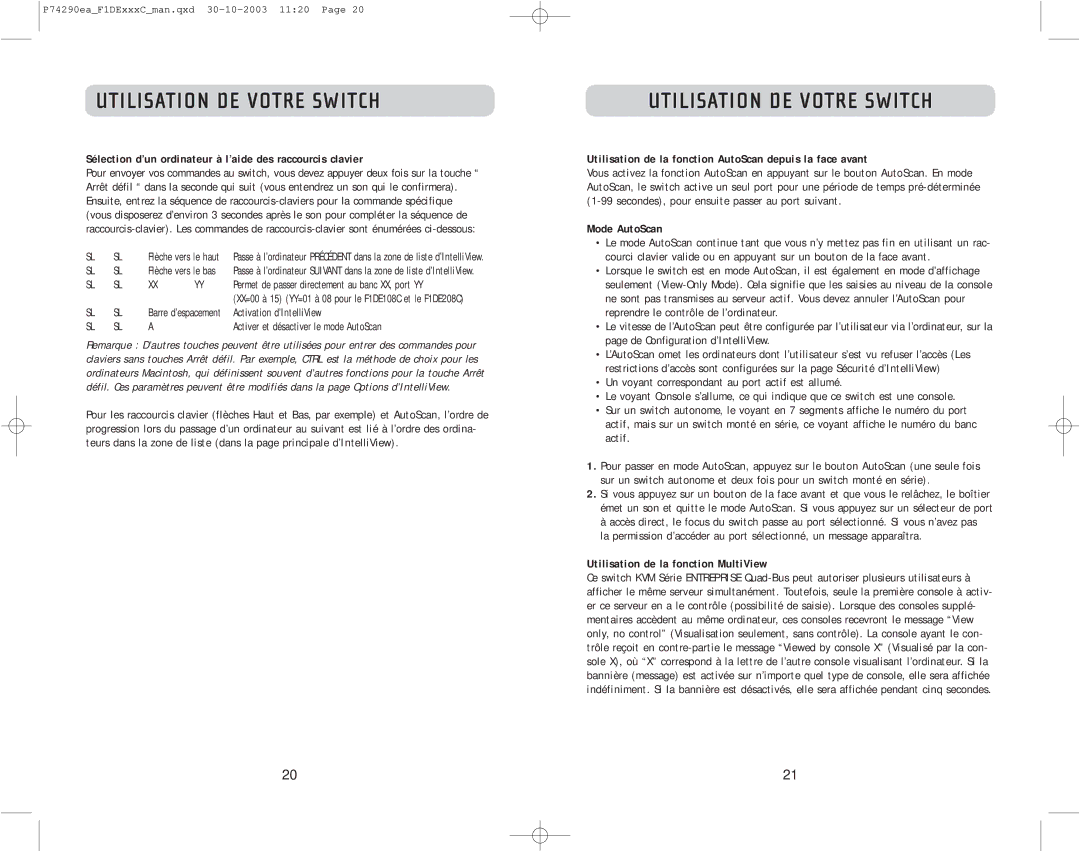P74290ea_F1DExxxC_man.qxd
UTILISATION DE VOTRE SWITCH
Sélection d’un ordinateur à l’aide des raccourcis clavier
Pour envoyer vos commandes au switch, vous devez appuyer deux fois sur la touche “ Arrêt défil “ dans la seconde qui suit (vous entendrez un son qui le confirmera). Ensuite, entrez la séquence de
SL | SL | Flèche vers le haut | Passe à l’ordinateur PRÉCÉDENT dans la zone de liste d’IntelliView. | |
SL | SL | Flèche vers le bas | Passe à l’ordinateur SUIVANT dans la zone de liste d’IntelliView. | |
SL | SL | XX | YY | Permet de passer directement au banc XX, port YY |
|
|
|
| (XX=00 à 15) (YY=01 à 08 pour le F1DE108C et le F1DE208C) |
SL | SL | Barre d’espacement | Activation d’IntelliView | |
SL | SL | A |
| Activer et désactiver le mode AutoScan |
Remarque : D’autres touches peuvent être utilisées pour entrer des commandes pour claviers sans touches Arrêt défil. Par exemple, CTRL est la méthode de choix pour les ordinateurs Macintosh, qui définissent souvent d’autres fonctions pour la touche Arrêt défil. Ces paramètres peuvent être modifiés dans la page Options d’IntelliView.
Pour les raccourcis clavier (flèches Haut et Bas, par exemple) et AutoScan, l’ordre de progression lors du passage d’un ordinateur au suivant est lié à l’ordre des ordina- teurs dans la zone de liste (dans la page principale d’IntelliView).
UTILISATION DE VOTRE SWITCH
Utilisation de la fonction AutoScan depuis la face avant
Vous activez la fonction AutoScan en appuyant sur le bouton AutoScan. En mode AutoScan, le switch active un seul port pour une période de temps
Mode AutoScan
•Le mode AutoScan continue tant que vous n’y mettez pas fin en utilisant un rac- courci clavier valide ou en appuyant sur un bouton de la face avant.
•Lorsque le switch est en mode AutoScan, il est également en mode d’affichage seulement
•Le vitesse de l’AutoScan peut être configurée par l’utilisateur via l’ordinateur, sur la page de Configuration d’IntelliView.
•L’AutoScan omet les ordinateurs dont l’utilisateur s’est vu refuser l’accès (Les restrictions d’accès sont configurées sur la page Sécurité d’IntelliView)
•Un voyant correspondant au port actif est allumé.
•Le voyant Console s’allume, ce qui indique que ce switch est une console.
•Sur un switch autonome, le voyant en 7 segments affiche le numéro du port actif, mais sur un switch monté en série, ce voyant affiche le numéro du banc actif.
1.Pour passer en mode AutoScan, appuyez sur le bouton AutoScan (une seule fois sur un switch autonome et deux fois pour un switch monté en série).
2.Si vous appuyez sur un bouton de la face avant et que vous le relâchez, le boîtier émet un son et quitte le mode AutoScan. Si vous appuyez sur un sélecteur de port à accès direct, le focus du switch passe au port sélectionné. Si vous n’avez pas
la permission d’accéder au port sélectionné, un message apparaîtra.
Utilisation de la fonction MultiView
Ce switch KVM Série ENTREPRISE
20 | 21 |